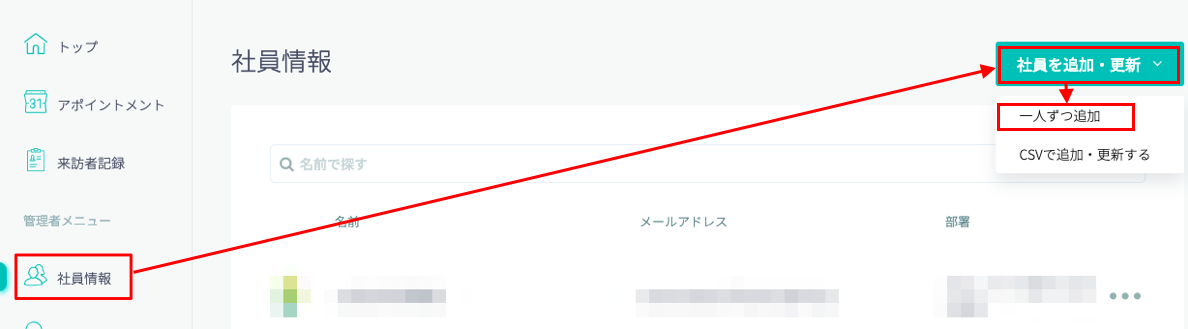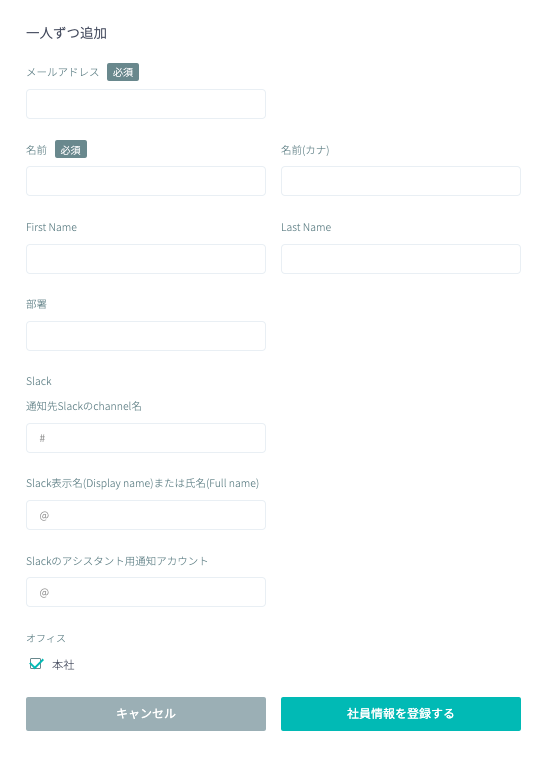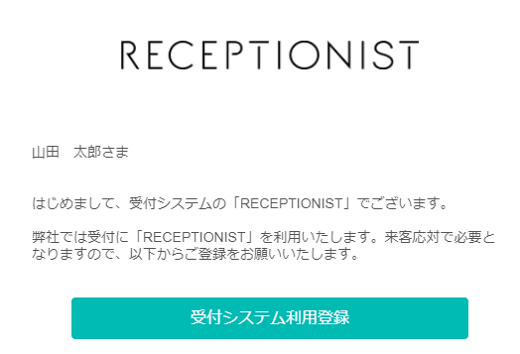社員を数名だけ登録したい場合など、WEB管理画面からCSVを使用せずに1名ずつ社員登録が可能です。
有効なメールアドレスを登録してください。
事前確認
社員情報を登録すると、
- 各社員のRECEPTIONISTアカウントが作成されます
- 各社員宛に利用登録案内メールが送信されます
各社員の対応内容は、管理者の登録方法(【A】 または 【B】)により異なります。
自動送信のため、このメールは配信停止できません。
社員情報を登録する方法
この作業は管理者のみ行えます。
1. 社員情報メニューから登録画面へ
2. 必要項目を入力
各項目を入力します。
社員の作業なしで来客通知を利用開始したい場合は 【A】 のご対応をお願いします。
管理者が最低限の項目のみ登録し、各社員に通知の必須事項を登録してもらう場合は 【B】 の対応をお願いします。
(この場合、各社員が通知の必須事項の入力を完了しないと来客通知はご利用いただけません。)
入力完了後、「社員情報を登録する」をクリックします。
【A】各社員の作業なしで来客通知を利用可能にする方法
管理者が、社員名・メールアドレス・名前(カナ)・ビジネスチャットIDを入力して登録してください。
ご利用状況に応じて以下もご対応ください。
- アルファベットで担当者検索する場合:First Name・Last Nameの登録
- 社員ごとに通知先を分けたい場合:通知先グループの設定
- オフィス機能を利用している場合:オフィス情報の紐付け
【B】各社員に必要事項を入力してもらい、来客通知を利用可能にする方法
管理者は社員名・メールアドレスを入力するのみの登録で構いません。次の手順の際に、各社員に利用登録を完了するようご案内ください。
▼エンタープライズプラン・Slack利用の場合の表示内容
必須項目一覧(*)
| 項目(入力指定) | 内容 |
|---|---|
| メールアドレス (半角英数字) |
社員のメールアドレスを入力してください。来客時、担当社員にメール通知されます。(初期状態)
Check
有効なメールアドレスを登録してください。 |
| 名前 (全角日本語) |
社員名を、漢字・アルファベットなど、自由に入力してください。 iPadの検索で来訪者に表示 されたり、 アポイントの確認メール 等にも記載されます。 |
| 名前(カナ) (全角カナ) |
来訪者がカナで社員検索する為の情報です。
Check
完全一致検索をご利用の場合、苗字のみを入力してください。 |
| First Name (半角英字) |
下の名前を入力してください。アルファベットで担当者検索する際に必要な情報です。 (キーボードをQWERTYに設定する) |
| Last Name (半角英字) |
名字を入力してください。アルファベットで担当者検索する際に必要な情報です。 (キーボードをQWERTYに設定する) |
| 部署 (全角日本語) |
部署名を入力してください。担当者名検索時に名前と共に表示されます。 |
| チャットID |
ビジネスチャットへ来客通知するために必要な情報です。
Tips
メール通知のみでご利用の場合は入力不要です。
Check
間違えると来客通知を受け取れません。 【日本語/英数字】
【半角英数字のみ】
|
| 着信音通知 (半角数字のみ) |
チャット設定で着信音通知をONにしている場合に設定可能です。 「81(日本の国番号)」をつけた「通知先の電話番号」を入力して下さい。 例:090-12**-**78 → 819012****78 「通知先の電話番号」の先頭 “0” は入力不要です。 ※ご利用希望の方は別途お問い合わせください |
| 電話通知 (半角数字のみ) |
チャット設定で電話通知をONにしている場合に設定可能です。 「81(日本の国番号)」をつけた「通知先の電話番号」を入力して下さい。 例:090-12**-**78 → 819012****78 「通知先の電話番号」の先頭 “0” は入力不要です。 ※ご利用希望の方は別途お問い合わせください |
■エンタープライズプラン以上をご利用の方へ
上記のスタンダードプランの設定に加え、以下の項目も追加設定が可能です。
| 項目(入力指定) | 内容 |
|---|---|
| 通知先グループチャット(チャンネル) |
「社員ごとに通知先グループチャット(チャンネル)を指定」できる機能です。 各社員ごとに該当チャットツールの所属しているグループ(チャンネル)などの、 グループIDやWebhook URLを指定してください。 |
| アシスタント用アカウントID |
「社員ごとにアシスタントや秘書等のサブの通知先を指定」できる機能です。 秘書やアシスタントの該当チャットツールのIDを入力してください。 秘書やアシスタントが同じ通知を受け取る設定です。 |
| SMS通知 (半角数字のみ) |
チャット設定でSMS通知をONにしている場合に設定可能です。 「81(日本の国番号)」をつけた「通知先の電話番号」を入力して下さい。 通知先の電話番号が090-12**-**78の場合は 「819012****78」と入力して下さい。 「通知先の電話番号」の先頭”0″は入力不要です。 |
| オフィス |
iPadを複数拠点で利用している場合に、呼び出す社員を拠点(本社・支社)ごとに管理する機能です。 社員が在籍している拠点や、呼び出したい拠点にチェックを入れてください。 |
社員登録後の流れ
管理者の登録状況に応じてA・Bどちらかご対応ください。
【A】管理者が来客通知の必須事項を入力して登録した場合
各社員が利用登録を行わなくても、iPadでの呼び出し/ビジネスチャットやメールでの来客通知は利用可能になりました。
各社員が利用登録を行うと下記の機能がご利用いただけますので、利用登録をご案内ください。
【B】管理者が社員名とメールアドレスだけで登録した場合
各社員に、届いている利用登録案内メールから登録を完了させるようご案内ください。
各社員の登録完了後、iPadでの呼び出し/ビジネスチャットやメールでの来客通知が利用可能になり、各社員はアポイントメント機能等が利用可能になります。